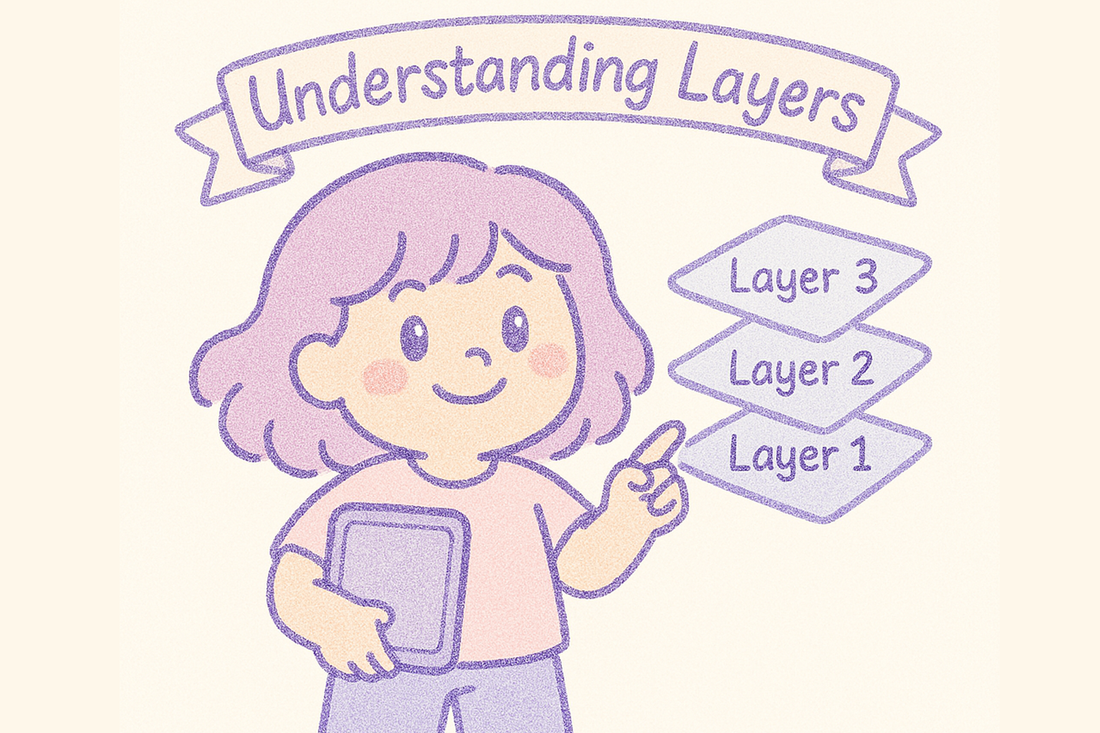Ebenen in Procreate funktionieren wie übereinander gestapelte transparente Blätter. Sie ermöglichen es Ihnen, Elemente Ihres Kunstwerks – wie Linienführung, Farben, Schattierungen und Hintergrund – zu trennen und unabhängig voneinander zu bearbeiten, ohne den Rest des Bildes zu beeinträchtigen.
Öffnen des Ebenenbedienfelds
Um Ebenen anzuzeigen und zu verwalten, tippen Sie oben rechts auf der Arbeitsfläche auf das Ebenensymbol (zwei übereinanderliegende Quadrate). Von hier aus können Sie:
-
Fügen Sie mit dem + -Symbol eine neue Ebene hinzu .
-
Ordnen Sie die Ebenen neu an , indem Sie sie nach oben oder unten ziehen.
-
Führen Sie Ebenen zusammen , indem Sie sie zusammendrücken oder in den Optionen der Ebene „Nach unten zusammenführen“ auswählen.
-
Löschen Sie eine Ebene , indem Sie darauf nach links wischen und auf „Löschen“ tippen.
Layer-Optionen
Tippen Sie einmal auf eine Ebene, um ihre Optionen zu öffnen:
-
Umbenennen : Geben Sie Ihrer Ebene eine eindeutige Bezeichnung (z. B. „Strichzeichnung“ oder „Hintergrund“).
-
Auswählen : Macht alles auf dieser Ebene zu einer Auswahl.
-
Alpha Lock : Hält die Transparenz gesperrt, sodass Sie nur die vorhandenen Pixel einfärben können – perfekt zum Schattieren oder Einfärben innerhalb von Linien.
-
Schnittmaske : Ermöglicht Ihnen, Effekte oder Farben nur auf die darunterliegende Ebene anzuwenden, ohne den Rest Ihres Bildmaterials zu beeinträchtigen.
-
Maske : Teile der Ebene können zerstörungsfrei mit einer Schwarz-Weiß-Maskierung ausgeblendet werden.
Ebenenüberblendungsmodi
Tippen Sie auf das kleine „N“ auf der rechten Seite einer Ebene, um auf die Füllmethoden zuzugreifen. Diese steuern, wie eine Ebene mit den darunterliegenden interagiert – zum Beispiel:
-
Für Schatten multiplizieren .
-
Overlay für Glanzlichter und Lichteffekte.
-
Bildschirm für Leuchteffekte.
Experimentieren Sie, um sich damit vertraut zu machen, wie jeder Modus Ihr Kunstwerk verändert.
Gruppieren von Ebenen
Um Ihre Arbeit zu organisieren, wählen Sie mehrere Ebenen aus (wischen Sie jeweils nach rechts) und tippen Sie dann auf „Gruppieren“ . Sie können Gruppen ein- oder ausblenden, um Ihren Arbeitsbereich übersichtlich zu halten.
Ebenen sind eine der leistungsstärksten Funktionen von Procreate. Sobald Sie sich mit ihrer Verwendung vertraut gemacht haben, haben Sie deutlich mehr Kontrolle über Ihre Kunstwerke. Von der Organisation Ihres Workflows bis zum Experimentieren mit Effekten und Texturen – die Beherrschung von Ebenen erleichtert Ihnen alles. Nehmen Sie sich etwas Zeit, um mit Alpha Lock, Schnittmasken und Füllmodi herumzuexperimentieren – Sie werden schnell sehen, wie viel sie leisten können.
Als Nächstes: Lassen Sie uns über Pinsel sprechen – wie Sie sie verwenden, optimieren und die richtigen für Ihren Stil finden.